HOW TO
Erstellen eines Mosaik-Datasets mit 16-Bit- und 8-Bit-Bilddaten in ArcGIS Pro
Beschreibung
Ein Mosaik-Dataset ist eine Datenstruktur, mit der mehrere Raster-Datasets als einzelnes Dataset effizient verwaltet und organisiert werden können. Dieses Dataset ermöglicht das Speichern und Verwalten verschiedener Typen von Bilddaten mit unterschiedlichen Pixeltiefen und Auflösungen. Die Pixeltiefe in Bilddaten ist entscheidend für die Erhaltung der Originalität und Farbgenauigkeit, was eine detailliertere und genauere Darstellung der Szene ermöglicht. Wenn in ArcGIS Pro 16-Bit-Bilddaten zum 8-Bit-Mosaik-Datensatz hinzugefügt werden, muss die Verarbeitungsvorlage für die Streckung verwendet werden, um die Konsistenz der visuellen Darstellung der Daten über verschiedene Datasets hinweg sicherzustellen. Diese Methode ermöglicht die nahtlose Integration und Analyse mehrerer Bildquellen unter Beibehaltung einer genauen Ansicht eines bestimmten Bereichs. In diesem Artikel wird beschrieben, wie Sie ein Mosaik-Dataset mit 16-Bit- und 8-Bit-Bilddaten in ArcGIS Pro erstellen.
Lösung oder Problemumgehung
- Öffnen Sie das Projekt in ArcGIS Pro.
- Erstellen Sie ein leeres Mosaik-Dataset in der File-Geodatabase, indem Sie das Werkzeug Mosaik-Dataset erstellen verwenden.
- Klicken Sie auf der Registerkarte Analyse in der Gruppe Geoverarbeitung auf Werkzeuge.
- Suchen Sie im Bereich Geoverarbeitung nach Mosaik-Dataset erstellen (Data Management Tools), und klicken Sie darauf.
- Klicken Sie im Bereich Mosaik-Dataset erstellen für Ausgabeverzeichnis auf Durchsuchen
 , und wählen Sie die Geodatabase aus.
, und wählen Sie die Geodatabase aus. - Geben Sie den Mosaik-Dataset-Namen an.
- Klicken Sie unter Koordinatensystem auf Koordinatensystem auswählen
 , um das Fenster Koordinatensystem zu öffnen.
, um das Fenster Koordinatensystem zu öffnen. - Erweitern Sie im Fenster Koordinatensystem die Option Projiziertes Koordinatensystem oder Geographisches Koordinatensystem, um das Koordinatensystem anzugeben. In diesem Beispiel ist NAD 1983 UTM Zone 11N ausgewählt. Klicken Sie auf OK.
- Geben Sie unter Pixeleigenschaften für Anzahl der Bänder die Anzahl der Bänder für die Raster-Datasets im Mosaik-Dataset an. In diesem Beispiel gibt es drei Bänder.
- Wählen Sie für Pixeltyp die Option 8-Bit ohne Vorzeichen aus der Dropdown-Liste aus.
- Klicken Sie auf Ausführen.
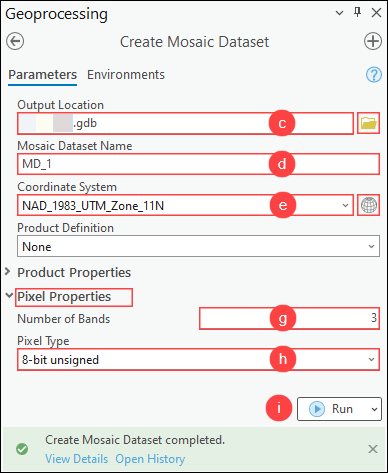
- Fügen Sie mit dem Werkzeug Raster zu Mosaik-Dataset hinzufügen dem Mosaik-Dataset die 8-Bit-Bilddaten hinzu.
- Klicken Sie auf der Registerkarte Analyse in der Gruppe Geoverarbeitung auf Werkzeuge.
- Suchen Sie im Bereich Geoverarbeitung nach Raster zu Mosaik-Dataset hinzufügen (Data Management Tools), und klicken Sie darauf.
- Wählen Sie im Bereich Raster zu Mosaik-Dataset hinzufügen für Mosaik-Dataset das in Schritt 2 erstellte Mosaik-Dataset aus der Dropdown-Liste aus. In diesem Beispiel wird das Mosaik-Dataset mit dem Namen "MD_1" ausgewählt.
- Klicken Sie für Eingabedaten auf Durchsuchen
 , und wählen Sie die 8-Bit-Bilddaten aus.
, und wählen Sie die 8-Bit-Bilddaten aus. - Klicken Sie auf Ausführen.
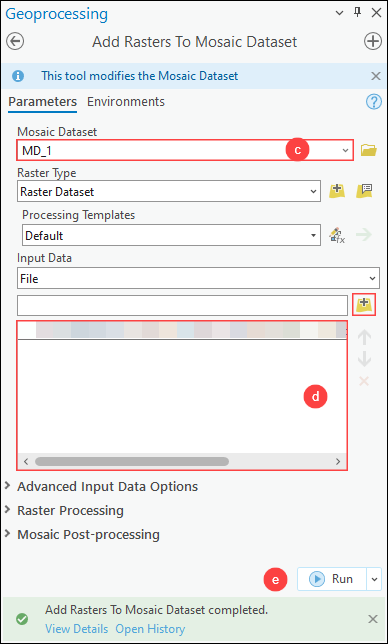
- Fügen Sie dem Mosaik-Dataset die 16-Bit-Bilddaten mit der Verarbeitungsvorlage für die Streckung hinzu.
- Klicken Sie auf der Registerkarte Analyse in der Gruppe Geoverarbeitung auf Werkzeuge.
- Suchen Sie im Bereich Geoverarbeitung nach Raster zu Mosaik-Dataset hinzufügen (Data Management Tools), und klicken Sie darauf.
- Wählen Sie im Bereich Raster zu Mosaik-Dataset hinzufügen für Mosaik-Dataset das in Schritt 2 erstellte Mosaik-Dataset aus der Dropdown-Liste aus. In diesem Beispiel wird dasselbe Mosaik-Dataset mit dem Namen "MD_1" ausgewählt.
- Klicken Sie für Eingabedaten auf Durchsuchen
 , und wählen Sie die 16-Bit-Bilddaten aus.
, und wählen Sie die 16-Bit-Bilddaten aus. - Wählen Sie für Verarbeitungsvorlagen die Option Streckung aus der Dropdown-Liste aus.
- Klicken Sie auf Ausführen.
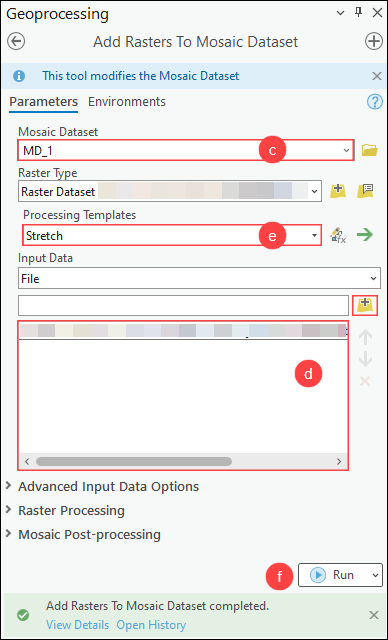
Die folgende Abbildung zeigt das Mosaik-Dataset mit den 16-Bit- und 8-Bit-Bilddaten in ArcGIS Pro.
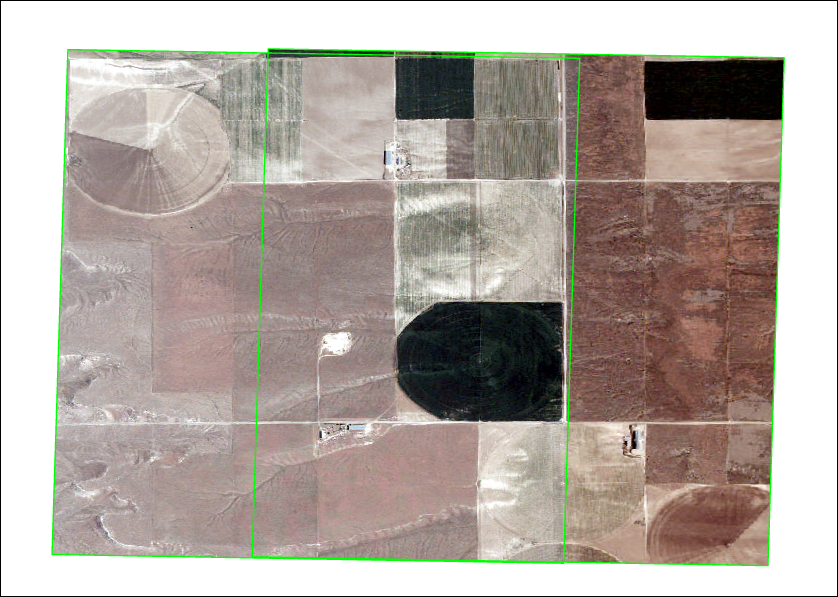
Artikel-ID: 000031979
Unterstützung durch ArcGIS-Experten anfordern
Beginnen Sie jetzt mit dem Chatten

